วิธีลบลายน้ำออกจาก PowerDirector ฟรี: Android และ PC
หนึ่งในซอฟต์แวร์แก้ไขบน Windows ที่ทรงพลังที่สุดคือ Cyberlink PowerDirector เนื่องจากช่วยให้ผู้ใช้ควบคุมกระบวนการตัดต่อวิดีโอได้ดียิ่งขึ้น จึงมีตัวเลือกที่ซับซ้อนกว่าคู่แข่งที่ได้รับความนิยมบางราย คุณสมบัติของมันกระตุ้นให้คุณเรียนรู้และพัฒนาทักษะการตัดต่อวิดีโอของคุณต่อไป อย่างไรก็ตาม การใช้เวอร์ชันฟรีจะทิ้งลายน้ำไว้เมื่อคุณส่งออกวิดีโอ ด้วยความช่วยเหลือของบทความนี้ คุณจะได้เรียนรู้วิธี กำจัดลายน้ำ PowerDirector ฟรี.
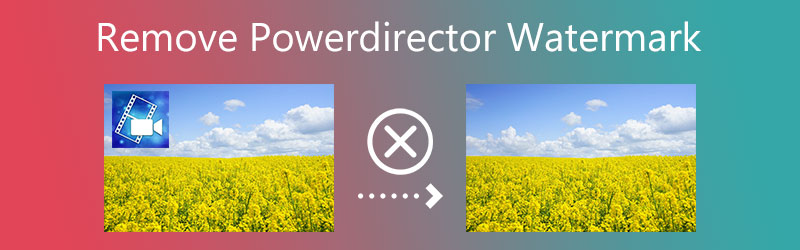

ส่วนที่ 1 วิธีที่ดีที่สุดในการลบลายน้ำ PowerDirector
ลบลายน้ำ PowerDirector โดยใช้ Vidmore Video Converter. เครื่องมือ Video Watermark Remover อาจช่วยลบลายน้ำที่ไม่ต้องการออกจากวิดีโอของคุณอย่างรวดเร็วและง่ายดายยิ่งขึ้น นอกจากการซ่อนลายน้ำที่คุณไม่ต้องการแล้ว การลบลายน้ำออกจากวิดีโออาจมีประโยชน์ด้วยเหตุผลอื่นๆ หลายประการ
ตัวลบลายน้ำที่ดีเท่ากับหรือดีกว่าโปรแกรมอื่น ๆ ที่มีอยู่ในปัจจุบันมีอยู่ในเว็บไซต์ของยูทิลิตี้นี้ พิจารณาสถานการณ์ที่คุณเลือกที่จะลบลายน้ำออกจากวิดีโอของคุณ หากเป็นกรณีนี้ ให้ทำตามขั้นตอนที่ให้ไว้ในบทความนี้เพื่อดำเนินการโครงการให้เสร็จสิ้นในลักษณะที่รวดเร็วและไม่ซับซ้อน
ขั้นตอนที่ 1: หากคุณคลิก ดาวน์โหลด ปุ่มจะบันทึกเวอร์ชันสมบูรณ์ของแอปพลิเคชันไปยังเดสก์ท็อปของคุณทันที จำเป็นต้องทำตามขั้นตอนที่ระบุไว้ในวิธีการติดตั้ง จากนั้นคลิก เริ่มเลย ตัวเลือก
ขั้นตอนที่ 2: หลังจากเริ่มแอปพลิเคชันแล้ว ให้ไปที่ กล่องเครื่องมือ เมนูและเลือก น้ำยาลบลายน้ำวิดีโอ ตัวเลือก. จะช่วยให้คุณสามารถเลือกวิธีการที่คุณจะใช้เพื่อลบลายน้ำออกจากวิดีโอ
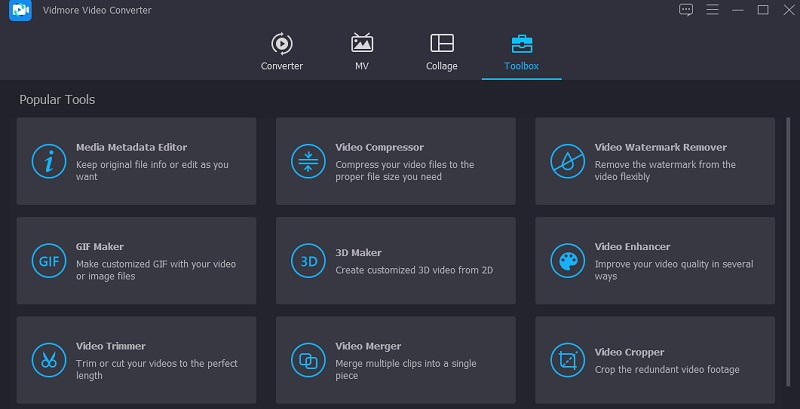
หากต้องการอัปโหลดวิดีโอที่มีลายน้ำ ให้กด บวก ลงชื่อเข้าใช้ที่มุมบนขวาของหน้าจอ
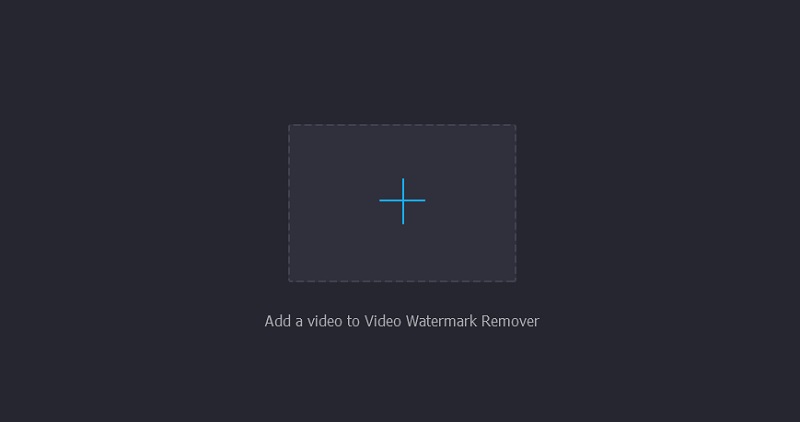
ขั้นตอนที่ 3: หลังจากเพิ่มวิดีโอลงในแอปพลิเคชันแล้ว คุณต้องเลือก เพิ่มพื้นที่ลบลายน้ำ ตัวเลือก. วางกล่องให้ครอบคลุมส่วนลายน้ำที่คุณต้องการ
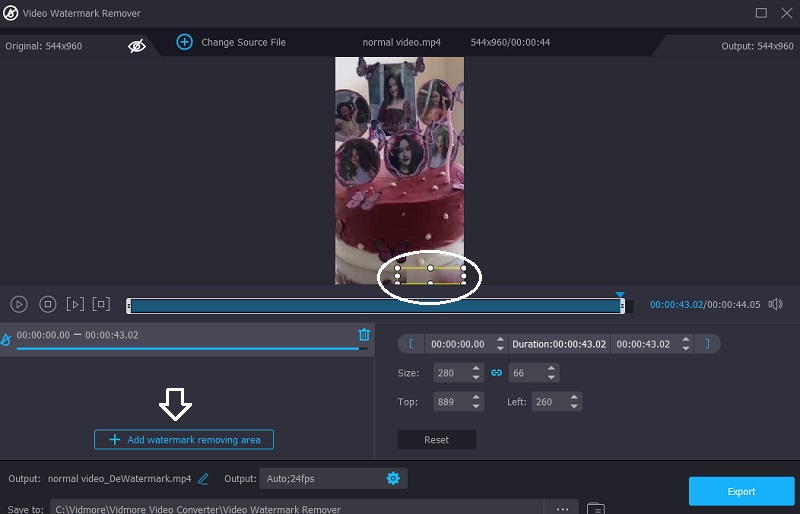
ขั้นตอนที่ 4: เมื่อคุณมีทุกอย่างที่เป็นระเบียบตามต้องการแล้ว คุณสามารถเริ่มกระบวนการได้โดยกด ส่งออก ตัวเลือก
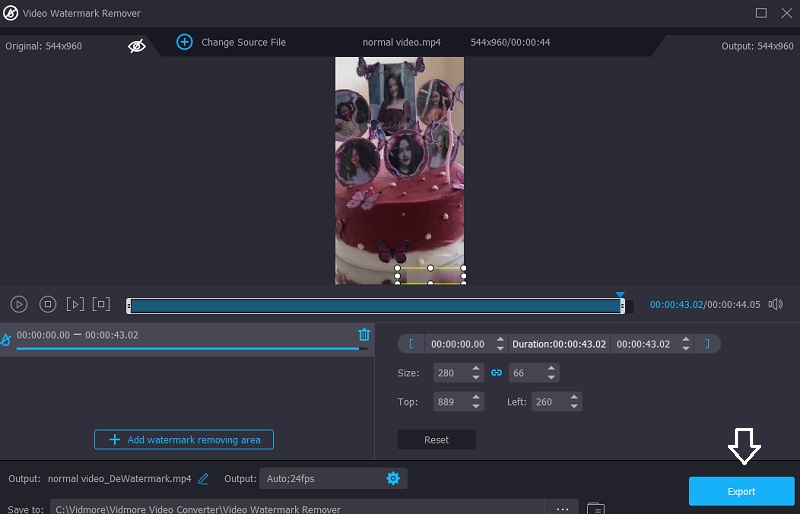
ส่วนที่ 2 ถอดลายน้ำ PowerDirector บน Android
1. ลบและลายน้ำ
ผู้ใช้ Android สามารถใช้แอพ Remove and Add Watermark แบบง่ายเพื่อลบลายน้ำออกจากวิดีโอและรูปภาพ มีสองวิธีในการกำจัดลายน้ำ: การสอดแทรกพิกเซลรอบๆ และครอบตัดพื้นที่ที่อยู่นอกตำแหน่งลายน้ำ
ขั้นตอนที่ 1: คุณสามารถดาวน์โหลดแอปจาก Google Play Store และดาวน์โหลดลงในอุปกรณ์ของคุณ
ขั้นตอนที่ 2: เปิดแอปพลิเคชัน เมื่อได้รับแจ้ง ให้เลือกวิดีโอที่คุณต้องการใช้โดยแตะ เลือกวิดีโอและลบโลโก้ ปุ่ม. ทำการเลือกในพื้นที่ของโลโก้โดยใช้นิ้วของคุณ คุณยังสามารถซูมเข้าในวิดีโอและรับการเลือกพื้นที่ที่แม่นยำยิ่งขึ้นเพื่อวางลายน้ำ
ขั้นตอนที่ 3: หลังจากคลิก บันทึก และให้เวลาขั้นตอน คุณสามารถเลือกว่าจะเก็บหรือแชร์ไฟล์
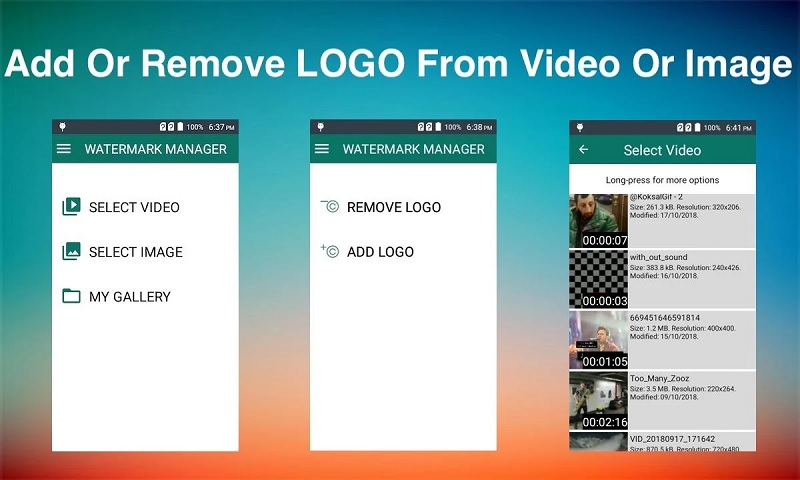
2. PowerDirector (การซื้อแบบพรีเมียม)
สมมติว่าคุณซื้อแพ็คเกจพรีเมียมหรือแพ็คเกจของ PowerDirector ในกรณีนั้น มันจะลบลายน้ำของแอปพลิเคชันนี้ทันทีโดยไม่กระทบต่อคุณภาพของวัสดุ
ขั้นตอนที่ 1: รับแอป PowerDirector เวอร์ชันล่าสุดจาก Play Store จากนั้นดาวน์โหลดและติดตั้ง
ขั้นตอนที่ 2: หากคุณต้องการสร้างวิดีโอหรือแก้ไขวิดีโอที่คุณมีอยู่แล้ว คุณสามารถทำได้บนอุปกรณ์ของคุณ คลิกลูกศรที่ด้านขวาบนของหน้าต่างอุปกรณ์เคลื่อนที่ของคุณ คุณจะเห็นรายการตัวเลือกในส่วนนี้ เลือก บันทึกลงในคลังภาพ.
ขั้นตอนที่ 3: เมื่อคุณเลือกตัวเลือกนี้ ระบบจะแสดงตัวเลือกอื่นๆ แอปพลิเคชั่นจะแสดงตัวเลือกแพ็คเกจพรีเมี่ยมเมื่อเลือกตัวเลือก HD จากเมนู
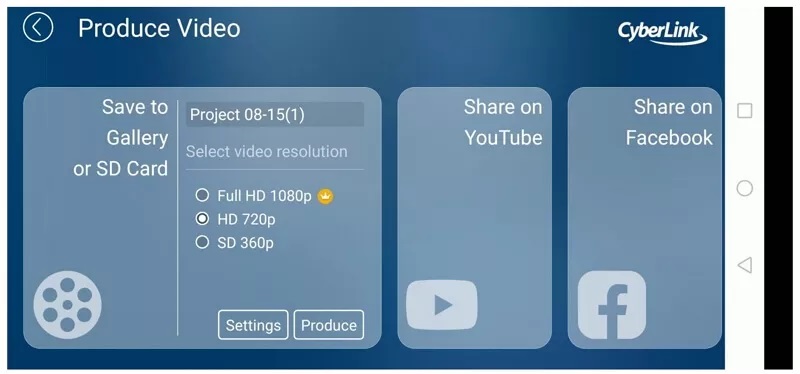
ส่วนที่ 3 กำจัดลายน้ำบนเดสก์ท็อป
1. Cyberlink PowerDirector 17
ผู้ใช้เดสก์ท็อปสามารถเข้าถึงซอฟต์แวร์ Cyberlink PowerDirector 17 ได้แล้ว เนื่องจากความผิดพลาดในโปรแกรม คุณจึงสามารถส่งออกภาพยนตร์ของคุณโดยไม่มีลายน้ำปรากฏบนนั้นได้ ขั้นตอนง่ายต่อการเข้าใจ
ขั้นตอนที่ 1: ดู Cyberlink PowerDirector 17 และดาวน์โหลด หน้าแก้ไขหลักของ PowerDirector 17 จะปรากฏขึ้นหลังจากที่คุณเปิดขึ้นมา หากต้องการเพิ่มไฟล์ลงในหน้าต่าง ให้ลากไฟล์จากคอมพิวเตอร์หรืออุปกรณ์เคลื่อนที่ของคุณ สร้างวิดีโอในอุดมคติโดยรวมทุกสิ่งที่คุณต้องการ
ขั้นตอนที่ 2: หลังจากแก้ไขและเพิ่มเนื้อหาใหม่แล้ว ให้คลิกขวาที่ใดก็ได้ทางด้านซ้ายของไทม์ไลน์ แล้วเลือก เปิดใช้งานแทร็กที่เลือกเท่านั้น จากเมนูบริบทที่ปรากฏขึ้น หลังจากทำตามขั้นตอนนี้แล้ว ให้ไปที่ด้านบนสุดของหน้าแล้วเลือก ผลิต ตัวเลือก
ขั้นตอนที่ 3: เมื่อคุณได้คลิก ผลิต ปุ่ม คุณจะได้รับแจ้งให้เลือกรูปแบบและตำแหน่ง เมื่อคุณส่งออกไฟล์ ไฟล์จะจัดเก็บไว้ที่ที่คุณระบุ ไปที่ตำแหน่งที่เก็บไฟล์เมื่อคุณทำเสร็จแล้ว
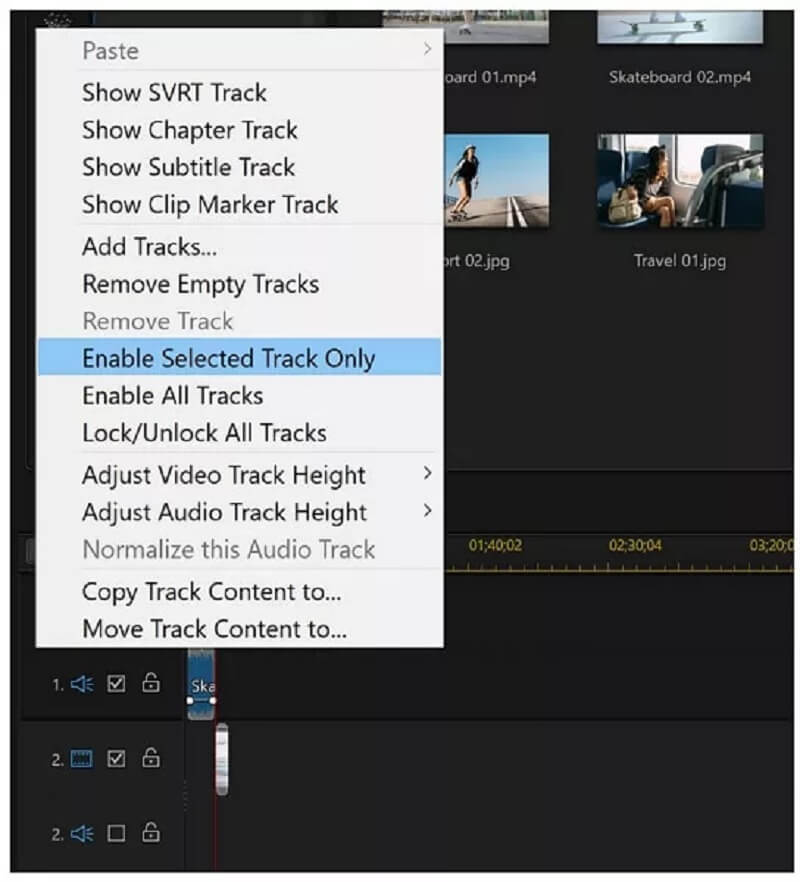
2. ผ่านการซื้อ
หลังจากสมัครรับหนึ่งในแพ็คเกจพรีเมียมเหล่านี้ที่ PowerDirector เสนอให้ ผู้ใช้สามารถดาวน์โหลดไฟล์ที่แก้ไขโดยไม่มีลายน้ำ คุณมีตัวเลือกมากมายให้เลือกทั้งแบบรายเดือนและรายปี ซึ่งคุณสามารถเลือกแผนที่เหมาะสมกับความต้องการของคุณได้มากที่สุด
การซื้อเหล่านี้จะไม่เพียงแต่ให้ความสามารถในการจัดเก็บไฟล์โดยไม่มีลายน้ำเท่านั้น แต่ยังนำฟังก์ชันใหม่มากมายมาสู่โปรแกรมที่คุณมีอยู่แล้ว
ขั้นตอนที่ 1: ไปที่หน้าตัวเลือกการจัดซื้อของ PowerDirector บนหน้าจอ คุณจะเห็นแนวคิดต่างๆ สำหรับ PowerDirector เวอร์ชันต่างๆ แต่ละแผนจะให้คำอธิบายที่ครอบคลุม อ่านและทำความเข้าใจแต่ละกลยุทธ์อย่างละเอียดก่อนเลือกหนึ่งกลยุทธ์ คลิก ซื้อ ถัดจากแผนที่ต้องการ หน้าจะขอให้คุณระบุที่อยู่อีเมลของคุณ
ขั้นตอนที่ 2: เมื่อคุณป้อนที่อยู่อีเมลของคุณแล้ว คุณจะต้องรอ คุณจะถูกส่งไปยังหน้าต่างถัดไปเพื่อดำเนินการขั้นตอนการชำระเงินให้เสร็จสิ้น ซึ่งคุณสามารถป้อนข้อมูลส่วนบุคคลของคุณได้
ขั้นตอนที่ 3: กรอกประเทศ ภูมิภาค และรหัสไปรษณีย์ของคุณ ตลอดจนข้อมูลที่เกี่ยวข้องอื่น ๆ ก่อนดำเนินการตามขั้นตอนต่อไปนี้ หลังจากนั้น ป้อนข้อมูลที่เกี่ยวข้องทั้งหมดที่เกี่ยวข้องกับขั้นตอนการเรียกเก็บเงิน
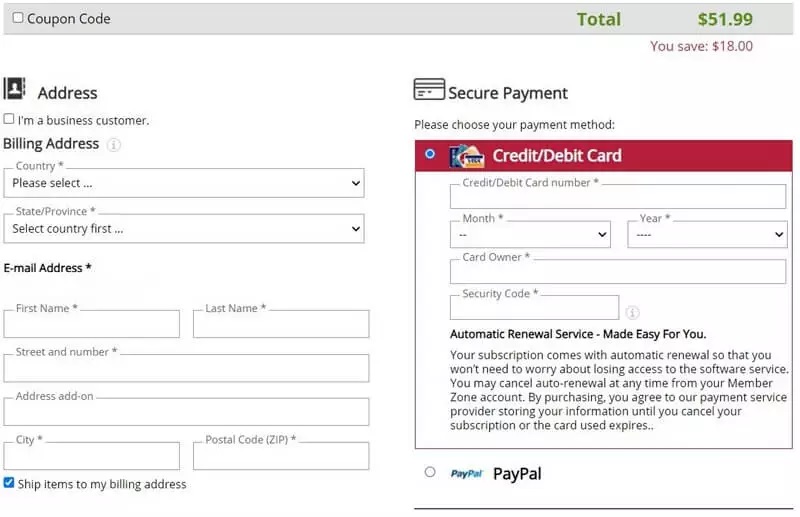
ส่วนที่ 4 คำถามที่พบบ่อยเกี่ยวกับการลบลายน้ำ PowerDirector
PowerDirector เหมาะสำหรับผู้มาใหม่หรือไม่?
PowerDirector เป็นโปรแกรมตัดต่อวิดีโอที่มีประสิทธิภาพพร้อมอินเทอร์เฟซผู้ใช้ที่ใช้งานง่ายและความเร็วในการเรนเดอร์ที่รวดเร็ว ด้วยเหตุนี้ จึงเป็นซอฟต์แวร์ตัดต่อวิดีโอที่น่าสนใจที่สุดสำหรับมือใหม่
สามารถใช้ PowerDirector เพื่อเปลี่ยนรูปภาพได้หรือไม่?
คุณสามารถแก้ไขรูปถ่ายของคุณได้อย่างง่ายดายด้วย PowerDirector 10 เนื่องจากสามารถทำงานร่วมกับผู้ผลิตกล้องรายใหญ่ทั้งหมดได้ในระดับหนึ่ง
คุ้มไหมที่จะซื้อ PowerDirector 365
PowerDirector 365 ยังเป็นหนึ่งในโปรแกรมตัดต่อโฮมวิดีโอที่ให้ความคุ้มค่าคุ้มราคาและความยืดหยุ่นสูงสุดอีกด้วย
บทสรุป
คุณต้องการที่จะรู้วิธีการ ลบลายน้ำออกจาก PowerDirector ได้ฟรี? คุณจะต้องเลือกเครื่องมืออย่างใดอย่างหนึ่งตามรายการด้านบนและทำตามขั้นตอนที่ระบุไว้ในโพสต์นี้ Vidmore Video Converter เป็นโปรแกรมที่รับประกันว่าจะชนะหากคุณต้องการให้วิดีโอของคุณมีคุณภาพ



